ファネルは、マーケティングと販売の過程を通じて潜在顧客をガイドする段階的なプロセスです。それは訪問者を引き付けることから始まり、次に価値のあるオファーで訪問者を引き付け、最終的に有料顧客に変えます。この記事では、最初のファネルを設定するプロセスを段階的に説明します。ファネルの機能、設定、高度な最適化の詳細については、ファネルのはじめかた記事をご覧ください。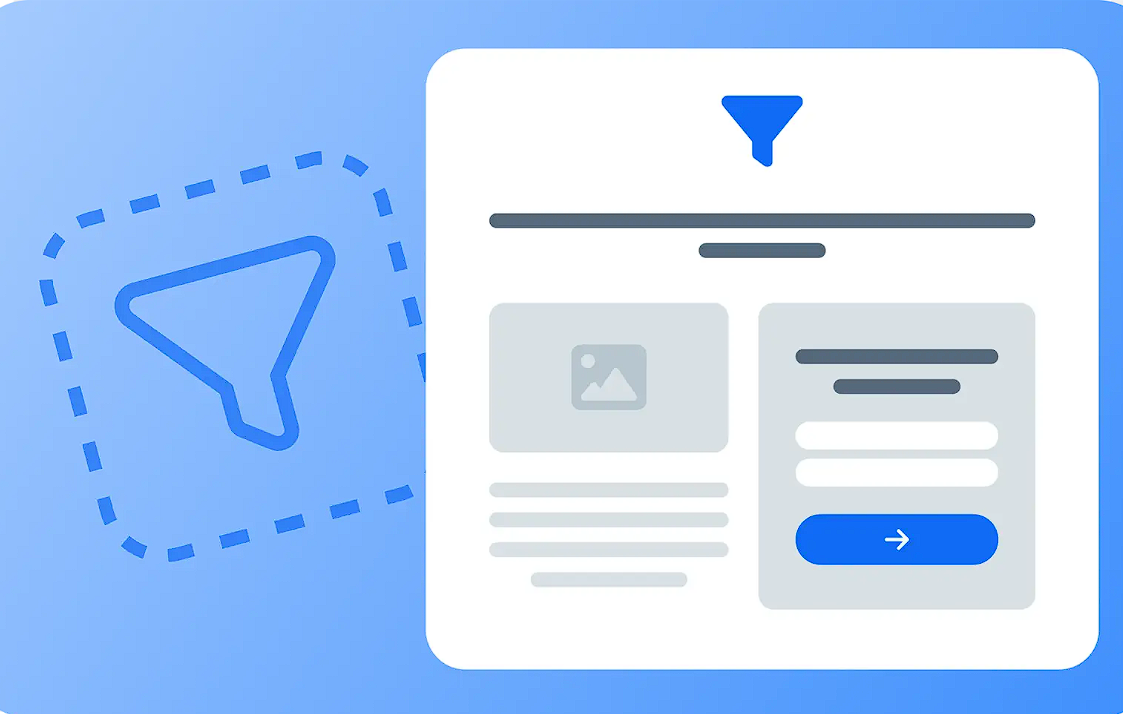
必要条件
アクティブなClickFunnelsアカウント
オプション 1: 既存のテンプレートを使用してファネルを作成する
左側のナビゲーションメニューから「 ファネル 」をクリックします。
「 ファネルの作成 」ボタンをクリックします。
利用可能なテンプレートを調べます。テンプレートの動作を確認するには、[ テンプレートのプレビュー] をクリックします。
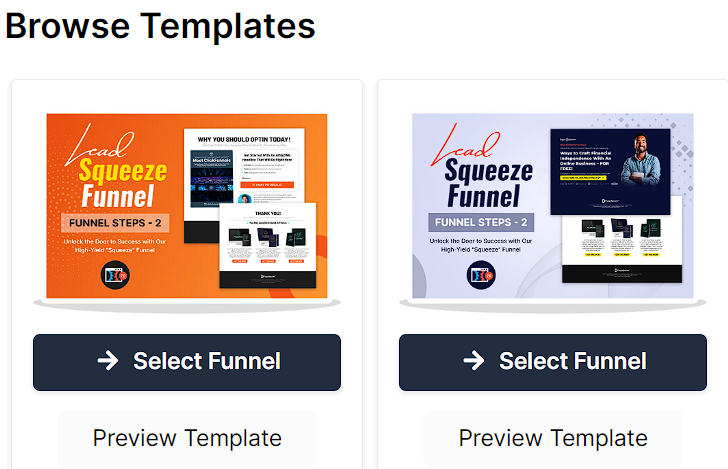
テンプレートを選択したら、[ ファネルの選択 ] をクリックして続行します。
ファネルのカスタマイズを開始するには、「 今すぐカスタマイズ」をクリックします。
これにより、 ファネル エディターに移動し、ファネル ページのカスタマイズを開始できます。
オプション 2: ファネルをゼロから構築する
左側のナビゲーションメニューから「 ファネル 」をクリックします。
「 ファネルの作成 」ボタンをクリックします。
[ Start from Scratch ] ボタンをクリックします。
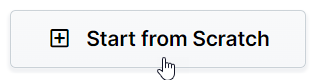
ファネルに 名前を付けます。
目標到達プロセスのパス URL を選択します。これはファネルがホストされる一意の Web アドレスであり、視聴者がアクセスできるようにします。
[目標到達プロセスの作成] ボタンをクリックします。
これにより、 ファネル エディターに移動し、ファネルへのステップの追加を開始できます。ファネルにステップを追加する方法については、 新しいファネルステップを追加する方法 に関する記事をご覧ください。
オプション 3: スマート ファネルを作成する
スマート ファネルは、ClickFunnels の AI ファネル ビルダー機能を使用し、人工知能を活用して顧客、視聴者、目標について学習し、可能な限り最良の結果が得られるように設計されたカスタム ファネルを作成します。スマートファネルを構築するには、以下の手順に従ってください。
左側のメニューから [ファネル] セクションに移動します。
ページ上部の [スマート ファネル ビルダー] ボタンをクリックします。

作成する ファネルタイプ を選択します。右側の説明を読んで、各タイプを理解してください。選択が完了したら、[ 次へ ] をクリックします。
ブランドのカラーとスタイルを選択すると、補色パレットが生成されます。フォント、コーナー、境界線、間隔の基礎を設定するスタイルを選択します。準備ができたら、[次へ] をクリックします。
ファネルの 画像スタイル を選択します。選択が完了したら、[ 次へ] をクリックします。
あなたとあなたのオファーに関する詳細を追加します。トーンとスタイルを調整します。
[作成] をクリックします。AI が目標到達プロセスを作成し、コピーを改良し、サイト要素をデザインします。このプロセスには通常約 5 分かかります。
ファネルの生成が完了したら、[ 今すぐカスタマイズ] をクリックしてファネル ページの編集を開始します。
大事な
選択肢がわからなくても心配しないでください。後でいつでも変更できます。ClickFunnels を使用すると、ファネルのデザイン、コンテンツ、設定をいつでも微調整して、ニーズや好みに合わせて調整できます。
ファネルページの編集
ファネル エディターには、ファネル内のすべてのページのマップが表示されます。ここでは、ファネル設定、ページ オプション、プレビュー ページ、分析の表示など、さまざまなオプションにアクセスできます。
ページを編集するには、ページ エディターでサムネイルにカーソルを合わせ、[編集] をクリックします。
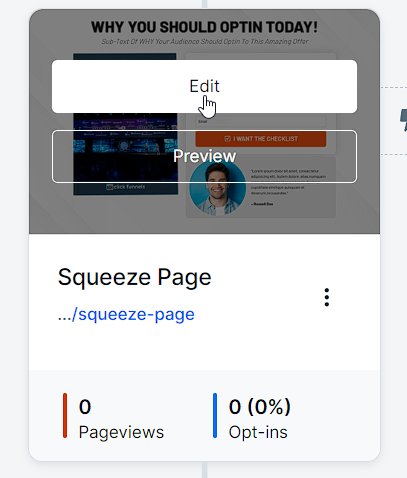
各ファネルページは、個別のセクション、列、行、要素に編成されており、それぞれをカスタマイズしてページをさらに編集できます。詳細については、 エディターのはじめかた の記事を参照してください。
ページの右上にある [保存] ボタンをクリックして、変更を保持します。
目のアイコンをクリックして、保存した最新のバージョンをプレビューし、完璧に見えることを確認できます。
手記
すべての画面でファネルが見栄えが良くなるように、忘れずにモバイル デバイスでファネルを表示してください。詳細な手順については、 ページのデスクトップ版またはモバイル版の表示を切り替える方法の記事をご覧ください。
ファネルを公開する方法
変更に満足し、目標到達プロセスを公開する準備ができたら、次の手順に従います。
目標到達プロセスのワークフローページの右上隅にある [設定 ]ボタンをクリックして、目標到達プロセスの設定を開きます。
ファネルの [テストモード ] を [ いいえ] に切り替え、ポップアップ設定の隅にある [ファネルの更新] ボタンをクリックします。
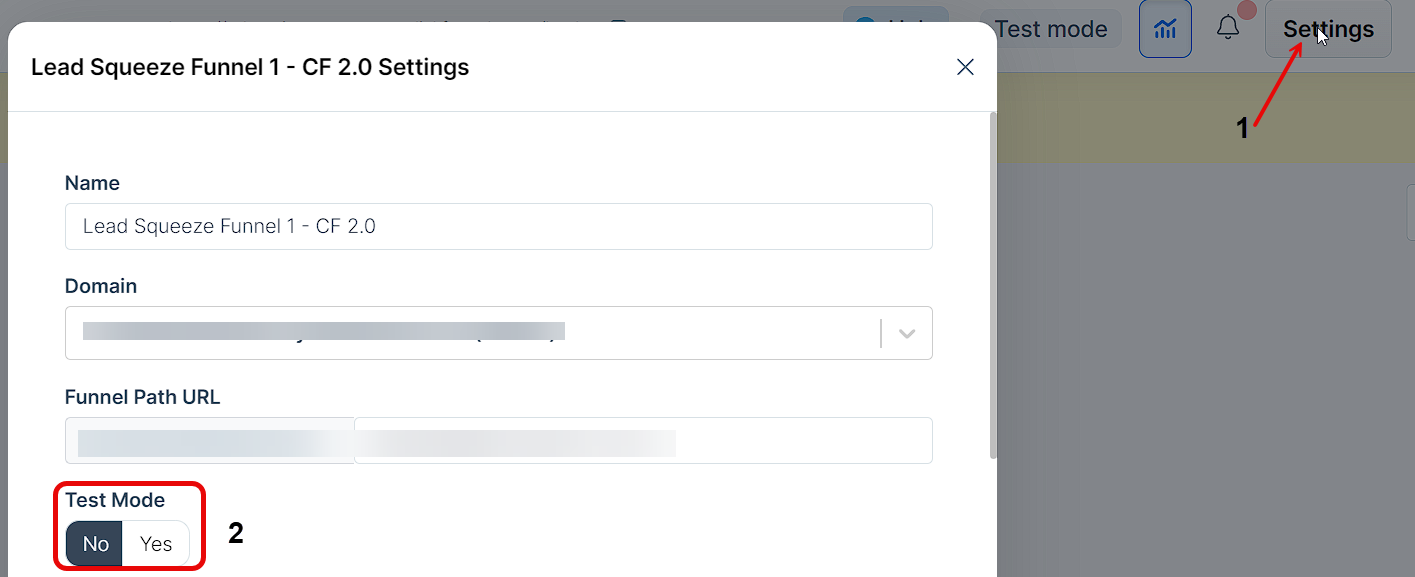
万丈!これでファネルが稼働しました。ファネルワークフロービューでURLをクリックしてクリップボードにコピーし、ソーシャルメディアやマーケティングプラットフォームで共有できます。